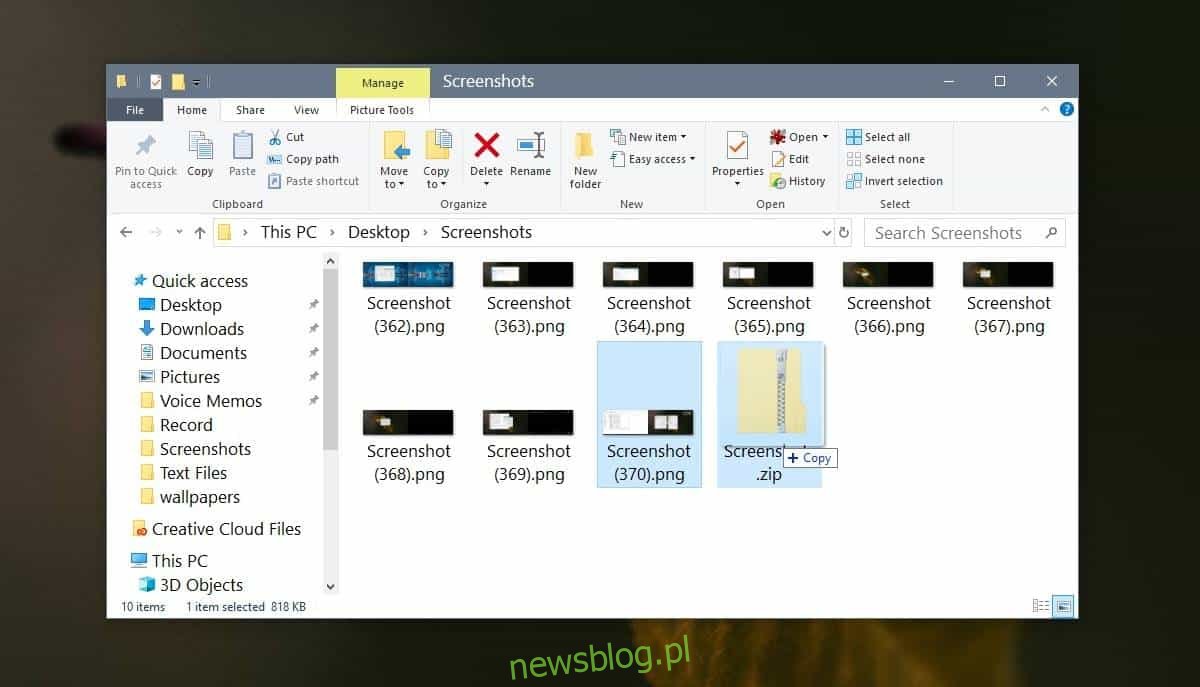Kiedy spakujesz plik, wydaje się, że jest to bardzo ostateczny akt. Na pozór spakowany plik wydaje się być zamkniętym kontenerem, do którego nic nie można dodać, ale można dość łatwo dodać pliki do istniejącego pliku ZIP. Oto jak.
Dodaj pliki do istniejącego pliku ZIP
Najłatwiejszym sposobem dodania plików do istniejącego pliku ZIP jest przeciągnięcie i upuszczenie ich do spakowanego pliku. Zobaczysz wskazówkę narzędzia „+ Kopiuj”. Po zwolnieniu myszy i plików zostaną one dodane do spakowanego pliku. Pliki zostaną dodane do katalogu głównego spakowanego pliku. Nie znajdziesz go w osobnym folderze wewnątrz spakowanego pliku.
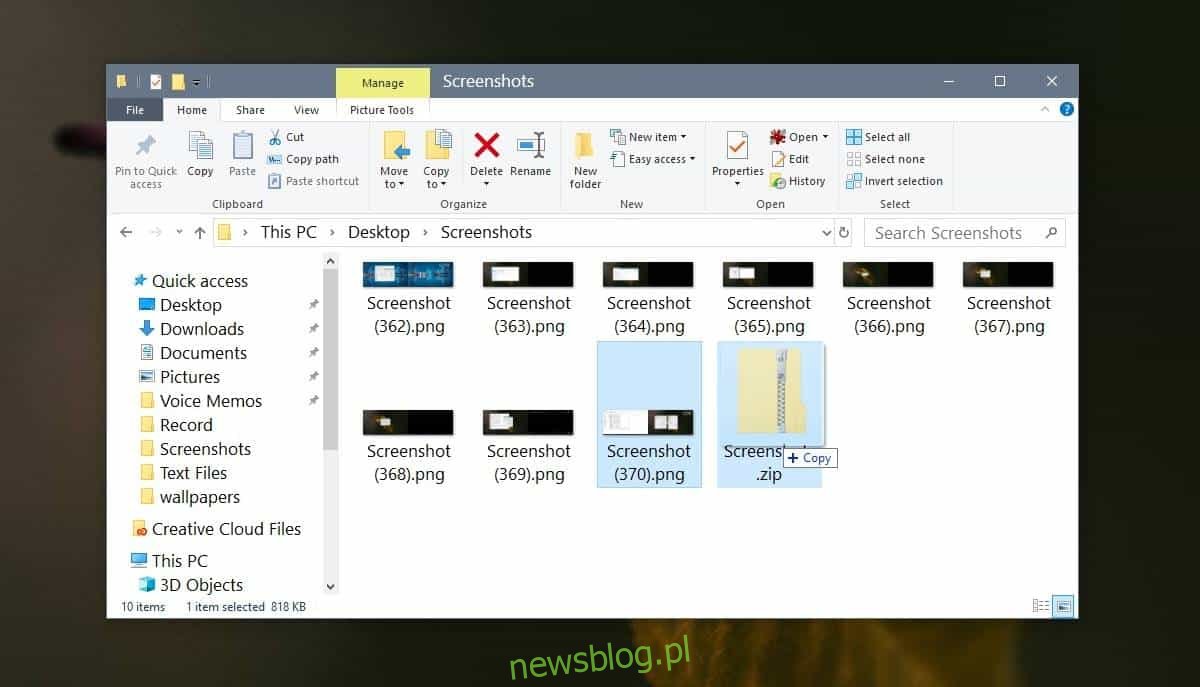
Powyższa metoda działa niezależnie od używanego narzędzia do archiwizacji. Może to być 7zip lub Winrar. W obu przypadkach wystarczy przeciągnij i upuść.
Możesz także użyć interfejsu aplikacji do archiwizacji, aby dodać pliki do istniejącego pliku ZIP. Zarówno WinRar, jak i 7Zip mają jeden. Aby dodać pliki do istniejącego pliku ZIP, otwórz 7-Zip. Powinieneś umieścić plik ZIP i inne pliki, które chcesz do niego dodać, w tym samym folderze, aby ułatwić sprawę.
W aplikacji 7-Zip przejdź do folderu z plikiem ZIP i innymi plikami. Wybierz pliki i kliknij przycisk Dodaj u góry. W oknie, które zostanie otwarte, ustaw format archiwum na ZIP, aw trybie aktualizacji wybierz „Aktualizuj i dodaj pliki”. Kliknij OK, a pliki zostaną dodane do spakowanego pliku.
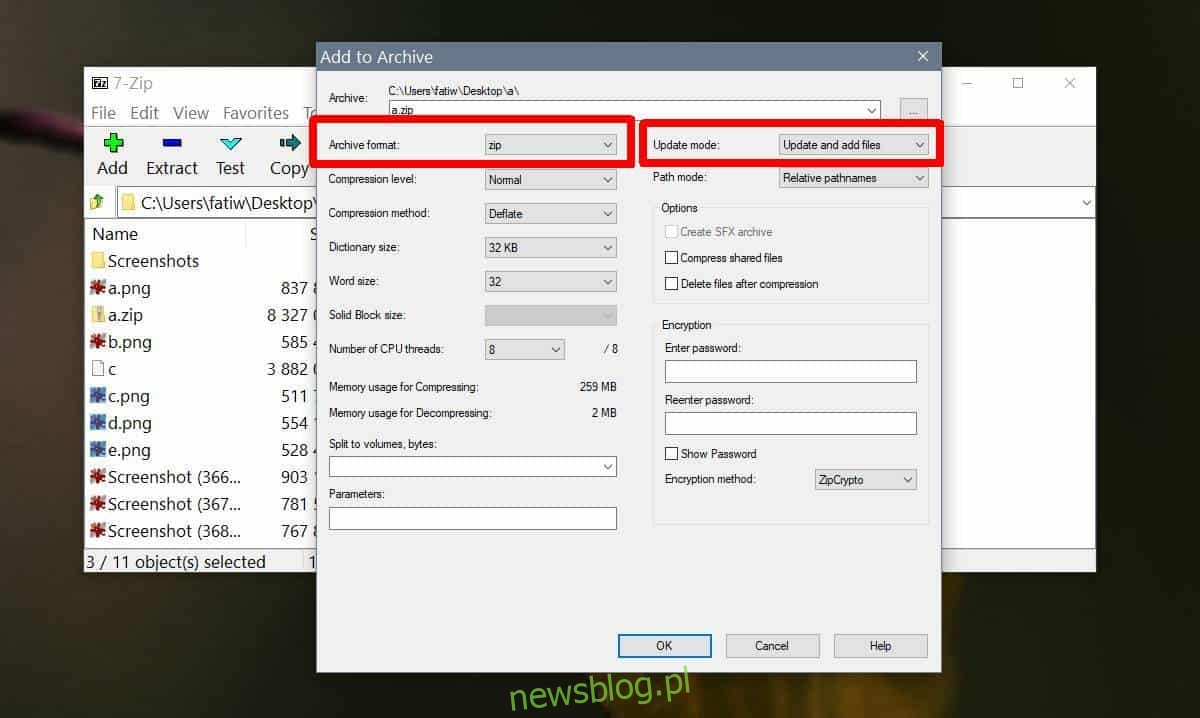
Możesz to zrobić także dla innych typów archiwów. Nie ogranicza się tylko do pliku zip. Możesz również dodać pliki do istniejącego pliku 7z, TAR i WIM.
Nie możesz usunąć pliku z pliku spakowanego. Jeśli chcesz to zrobić, musisz utworzyć nowy i pominąć ten, który zamierzałeś usunąć z pliku zip.
Jeśli skopiujesz / dodasz plik do spakowanego pliku, który jest już w zarchiwizowanym pliku, zobaczysz alert z pytaniem, czy chcesz go skopiować i zastąpić, czy też chcesz go pominąć. Nie ma opcji, aby zachować oba pliki. Jeśli chcesz dodać drugą / nowszą wersję pliku do spakowanego pliku, będziesz musiał zmienić jego nazwę. Dotyczy to wszystkich typów archiwów i narzędzi do archiwizacji używanych w systemie Windows 10.